Kako oddaljeno namestiti aplikacije v napravo Windows 10
2 min. prebrati
Posodobljeno dne
Preberite našo stran za razkritje, če želite izvedeti, kako lahko pomagate MSPoweruser vzdrževati uredniško skupino Preberi več
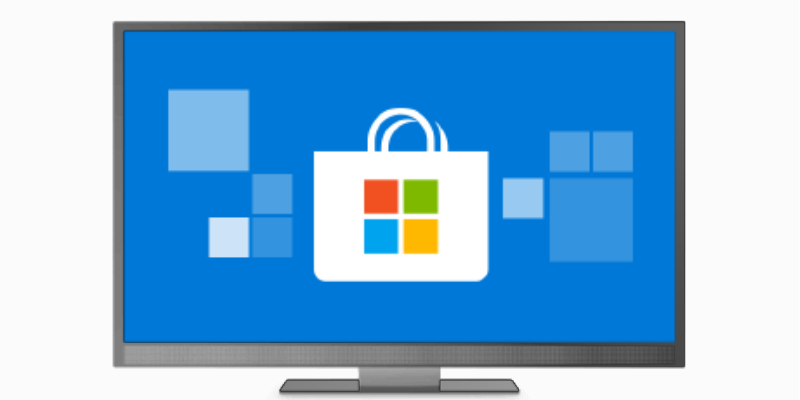
Microsoft je pred kratkim dodal možnost namestitve aplikacij na daljavo v naprave Windows prek trgovine Microsoft Store. Medtem ko je uporabnost tega večja priročnost za uporabnike, ki upravljajo samo svoje naprave, za tiste, ki upravljajo druge in pomagajo starejšim družinskim članom ali majhnim otrokom pri uporabi sistema Windows, je lahko božji dar preprosto pošiljanje aplikacij na svoje osebne računalnike, ne da bi se motili.
Kljub temu, da je bila ta funkcija sprva na voljo samo v telefonih Windows, je omejena na osebne računalnike z operacijskim sistemom Windows 10, hibride, tablice in Xbox One iz mojega testiranja s telefonom Windows 10.
Kako na daljavo namestiti aplikacije v napravo Windows 10
- Odprite spletno trgovino Microsoft Store.
- Poiščite želeno aplikacijo in se pomaknite do povezave do aplikacije.
- Odvisno od naprave, iz katere brskate, boste morda videli »Namesti/Odpri« ali Namesti v mojih napravah. Če ne vidite možnosti »Namesti v moje naprave«, tapnite meni (...), da prikažete možnost.
- Ko je to odprto, bi morali videti spustni meni z ustreznimi napravami. Telegram, moja testna aplikacija, ne deluje na napravah Xbox, tako da se ne prikaže. Če uporabljam MyTube, bi Xbox One, ker ga podpira.
- Označite naprave, na katerih želite, da je aplikacija nameščena, in potrdite. Zdaj ste izvedli vudu magijo namestitve aplikacij na daljavo.









